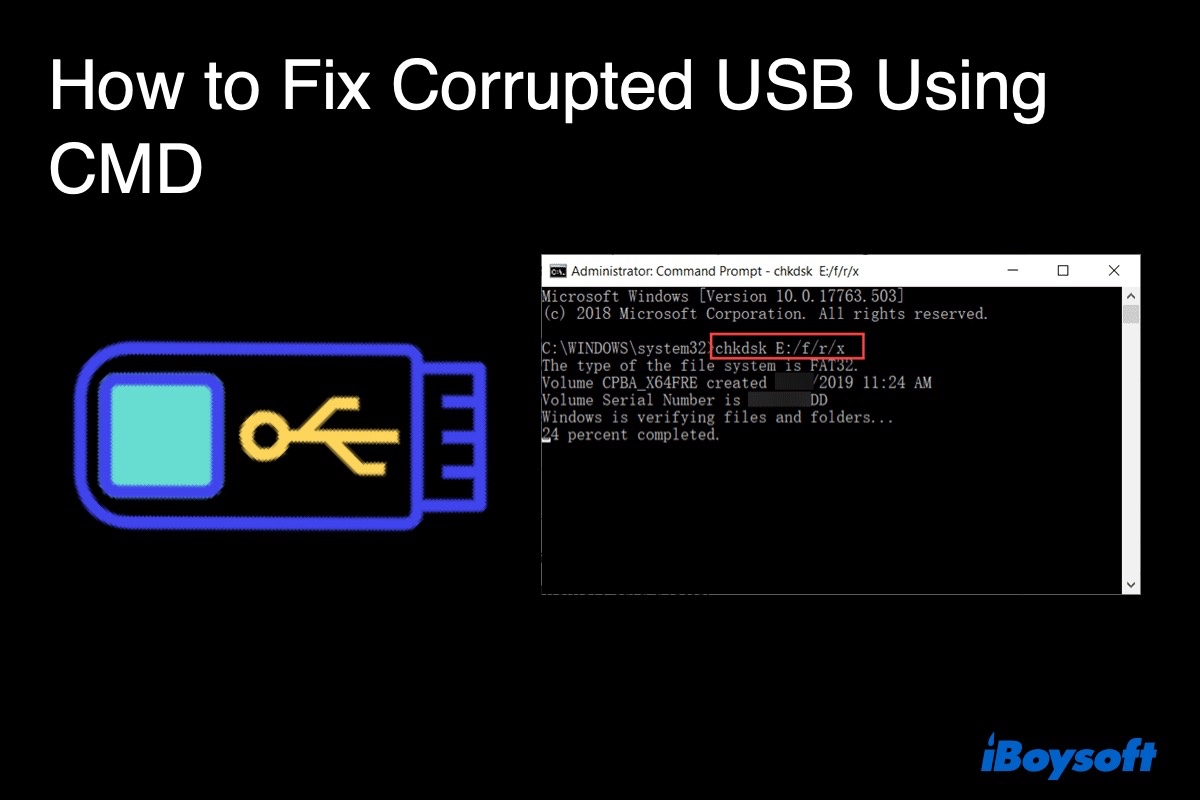Ihr USB, USB-Stick, Stiftlaufwerk oder SD-Karte kann ohne ersichtlichen Grund beschädigt oder korrupt werden. Nicht auf die Dateien auf dem beschädigten USB zugreifen zu können, kann ärgerlich sein, aber verlieren Sie noch nicht die Hoffnung. Hier werden wir Ihnen zeigen, wie Sie einen beschädigten USB mit CMD reparieren (Windows-eigene Eingabeaufforderung).
Bevor wir erklären, wie man einen USB-Stick mit CMD repariert, sollten wir uns mit der Definition von USB-Flash-Laufwerken und den häufig auftretenden Problemen vertraut machen.
Was sind USB-Flash-Laufwerke?
USB-Flash-Laufwerke, USB-Sticks oder Thumb-Laufwerke sind im Grunde kleine, tragbare elektronische Geräte, die für Speicherzwecke verwendet werden. Sie haben einen integrierten USB-Typ-A-Stecker, der direkt in einen USB-Anschluss passt.
Diese Geräte dienen dem gleichen Zweck wie andere Speichermedien wie SD-Karten, nämlich Daten und Informationen zu speichern und von einem Gerät auf ein anderes zu übertragen. USB-Sticks können zur Speicherung von Dateien wie Audiodateien, Bildern, Videos, Textdokumenten und vielem mehr verwendet werden.
Im Grunde genommen, wenn Sie sie sich als digitale Aktenschränke vorstellen, sind Sie auf dem richtigen Weg. Da diese Dinge technologisch sind, gehen sie manchmal schief. Beschädigte oder korrupte USB-Flash-Laufwerke sind leider recht häufig, mit Symptomen wie USB-Flash-Laufwerk wird nicht angezeigt, wenn sie mit Computern verbunden sind.
Zum Glück können Sie beschädigte USB mit CMD (CHKDSK & Diskpart) reparieren, indem Sie den USB-Treiber neu installieren oder neu formatieren.
Häufige Probleme bei USB-Laufwerken
Wie Sie jetzt wissen, sind USB-Laufwerke und SD-Karten manchmal anfällig für Schäden oder Korruption. Kürzlich haben wir eine E-Mail von einer unserer Benutzer erhalten, die überwältigt war, weil ihr USB-Laufwerk anscheinend korrupt war. Schauen Sie sich an, was sie zu sagen hatte und sehen Sie, ob einige der von ihr in ihrer E-Mail angesprochenen Probleme Ihnen bekannt vorkommen.
"Hallo, Leute, ich hoffe wirklich, dass ihr mir helfen könnt. Kürzlich habe ich meinen alten Computer aufgeräumt und jede Menge Fotos und Videos auf einem meiner USB-Laufwerke gespeichert (ja, ich habe 4 USB-Laufwerke). Alles war gut bis heute Morgen. Als ich das USB-Laufwerk in meinen Computer einsteckte, wurde ich nur von einer Fehlermeldung begrüßt.
Die Meldung lautete: 'Der Datenträger ist nicht formatiert. Möchten Sie ihn jetzt formatieren'? Viele der Dateien auf dem Laufwerk waren sehr wichtig, also habe ich das USB-Laufwerk nicht formatiert. Ich gerate jetzt in Panik, da ich wirklich keine der auf der Karte gespeicherten Dateien verlieren möchte.
Bitte, Leute, ich möchte wissen, wie man ein korruptes USB-Laufwerk mit CMD repariert oder wie man Dateien von einem korrupten USB-Laufwerk wiederherstellt?"
Wie Sie sehen können, war sie ziemlich verzweifelt, und das zu Recht. Glücklicherweise hat sie nicht einfach aufgegeben, sondern sich an uns gewandt, und wir konnten ihr helfen, beschädigte Dateien wiederherzustellen, einschließlich wichtiger Bilder und Videos von ihr und ihrer Familie, die ihr offensichtlich sehr viel bedeuteten.
Darüber hinaus haben wir auch andere relevante Probleme im Zusammenhang mit USB-Laufwerken erhalten:
- Beschädigtes USB-Flash-Laufwerk
- USB-Laufwerk mit Viren infiziert
- USB-Gerät wird von Computern nicht erkannt
- Falsche Kapazität des USB-Geräts
- Kann USB-Flash-Laufwerk nicht formatieren
- Das System kann die angegebene Datei nicht finden, wenn auf die gespeicherten Dateien zugegriffen wird.
Wie man korruptes USB mit CMD repariert?
Jetzt ist es an der Zeit, zu betrachten, was Sie tun können, um ein korruptes USB-Flash-Laufwerk mit CMD zu reparieren. Es gibt tatsächlich eine Reihe von Dingen, die Sie hier ausprobieren können, also die gute Nachricht ist, dass Sie immer noch viele Optionen haben.
Bevor wir fortfahren können, müssen wir Ihre Aufmerksamkeit darauf lenken, dass das Reparieren eines USB-Sticks mit CMD (gleiches gilt für SD-Karten oder andere Arten von Speichergeräten) möglicherweise alle auf dem betreffenden Gerät gespeicherten Dateien löschen könnte.
Um Datenverlust zu vermeiden, stellen Sie sicher, dass Sie ein Backup haben oder laden Sie alternativ iBoysoft Data Recovery herunter, um sicherzustellen, dass Datenverlust für Sie kein Problem darstellt.
Video-Anleitung: Wie man einen beschädigten USB-Stick mit CMD repariert?
Methode 1: Reparatur eines beschädigten USB-Sticks mit dem CHKDSK-Befehl
Wenn Sie versuchen, einen beschädigten USB-Stick ohne Formatierung zu reparieren, ist der erste Schritt das Ausführen von CHKDSK. Sie können den CHKDSK-Befehl zur Reparatur von Festplatten, USB-Sticks, SD-Karten und anderen externen Laufwerken verwenden.
Das Ausführen des Windows chkdsk /f-Befehls im Eingabeaufforderungsfenster auf dem USB-Stick kann Dateisystemfehler überprüfen, die die Hauptursache für beschädigte USBs sind. Obwohl die Reparatur eines USB-Sticks mit CMD CHKDSK Ihre Dateien intakt lässt, ist es ratsam, eine Sicherungskopie zu haben, falls Sie Daten wiederherstellen müssen.
Wie man einen USB-Stick mit CMD repariert:
- Beginnen Sie damit, Ihren USB-Stick über ein USB-Flash-Laufwerk-Kabel an Ihren Computer anzuschließen.
- Gehen Sie dann zum Startmenü und öffnen Sie die Eingabeaufforderung, indem Sie "cmd" in die Suchleiste eingeben, mit der rechten Maustaste auf "cmd.exe" klicken und dann "Als Administrator ausführen" wählen.
- Geben Sie nun 'chkdsk *: /f /r /x im Eingabeaufforderungsfenster ein und ersetzen Sie * durch den Laufwerksbuchstaben, den Sie reparieren möchten. Wenn Sie beispielsweise den G-Laufwerk reparieren möchten (der Laufwerksbuchstabe ist G), müssten Sie chkdsk G: /f /r /x eingeben.
Hoffentlich gelingt es CHKDSK, einen beschädigten USB-Stick oder eine SD-Karte zu reparieren, indem er die Dateisystemfehler behebt. Es ist auch erwähnenswert, dass, wenn es "Kann Volume nicht für Direktzugriff öffnen" anzeigt, wenn CHKDSK ausgeführt wird, CHKDSK nicht weiterarbeiten kann. Und CHKDSK ist nicht verfügbar für RAW-Laufwerke.
Wenn Sie eine Meldung erhalten, die besagt, dass etwas in dieser Art vorliegt, lesen Sie Methode 2, um zu erfahren, wie man einen beschädigten USB-Stick mit CMD formatiert.
Was ist das RAW-Dateisystem?
RAW-Dateisystem erscheint, wenn Ihr ausgewähltes Speichergerät oder die Festplatte des Computers kein bekanntes Windows-Dateisystem wie FAT32 oder NTFS hat. In diesem Fall können Sie nicht auf Ordner oder Dateien auf dem Laufwerk zugreifen und es zum Speichern von Daten verwenden. Um das zu beheben, müssen Sie das RAW in NTFS, FAT32 oder ein anderes erkennbares Dateisystem konvertieren.
Methode 2: Beheben Sie beschädigte Flash-Laufwerke mit Diskpart
Jetzt werden wir uns ansehen, wie Sie beschädigte Flash-Laufwerke mit CMD Diskpart reparieren können. Denken Sie daran, dass alle Daten auf dem beschädigten USB-Stick/SD-Karte gelöscht werden.
Dies bedeutet im Grunde genommen, dass wenn sich etwas auf dem Gerät befindet, das Sie behalten möchten, Sie nicht den Diskpart-Befehl verwenden sollten.
Wir empfehlen daher, Diskpart nur zu verwenden, wenn keine wichtigen Dateien auf dem Gerät vorhanden sind oder Sie ein Backup haben, um Daten wiederherzustellen.
Wie man beschädigte USB mit CMD Diskpart formatiert:
- Stecken Sie Ihren Flash-Laufwerk (USB-Laufwerk, SD-Karte oder externe Festplatte) in den Computer ein.
- Geben Sie im Suchfeld 'Diskpart' ein, klicken Sie mit der rechten Maustaste darauf und wählen Sie dann "Als Administrator ausführen".
- Geben Sie als Nächstes 'List disk' ein, bevor Sie 'Enter' drücken. Anhand der Informationen der List-Disk überprüfen Sie, welcher Datenträger Ihr beschädigter USB-Flash-Laufwerk/SD-Karte ist. Zum Beispiel Datenträger 2.
- Jetzt müssen Sie 'Format fs=ntfs' eingeben und Enter drücken. Wenn Sie andere Dateisystemformate bevorzugen, ändern Sie einfach den Befehl ntfs in Ihr gewünschtes, wie z.B. FAT32, exFAT usw.
Hinweis: Denken Sie daran, dass Diskpart im Grunde genommen wie das Neuformatieren ist, daher werden alle Daten, wichtig oder nicht, entfernt, wenn Sie diesen Vorgang durchführen. Die Auswahl des falschen Befehls kann tatsächlich Datenverlust verursachen und sogar Ihren Computer beschädigen. Daher ist es wichtig sicherzustellen, dass Sie den richtigen Befehl ausgewählt haben.
Methode 3: USB-Treiber unter Windows neu installieren
Manchmal reicht es aus, den beschädigten USB-Stick zu reparieren, indem der Treiber im Geräte-Manager neu installiert wird. Befolgen Sie dazu diese Schritte:
- Drücken Sie die Windows + X-Tasten und wählen Sie dann den Geräte-Manager.
- Doppelklicken Sie auf Laufwerke, klicken Sie mit der rechten Maustaste auf Ihr Wechseldatenträger und wählen Sie Deinstallieren.
- Klicken Sie auf OK und entfernen Sie das Gerät sicher.
- Starten Sie Ihren Computer neu und stecken Sie den USB-Stick erneut ein. Windows installiert automatisch den Treiber für Ihr Gerät.
Methode 4: Beheben Sie beschädigte USB-Laufwerke durch Neuformatieren
Zuletzt haben wir, was viele Menschen als die effektivste Lösung zur Reparatur eines beschädigten USB-Sticks betrachten. Dies ist das Neuformatieren des beschädigten USB-Sticks oder der SD-Karte. Wenn Sie jedoch viele wichtige Dateien auf dem Gerät haben, müssen Sie zuerst eine USB-Stick Datenrettung durchführen.
iBoysoft Data Recovery ist ein effizientes Tool zur Wiederherstellung von Daten auf USB-Sticks, das in der Lage ist, Dateien von beschädigten/korrupten Flash-Laufwerken wiederherzustellen, und auch in der Lage ist, verlorene Daten von beschädigten SD-Karten, Festplatten, USB-externen Festplatten, USB-Sticks, Speicherkarten wiederherzustellen.
Darüber hinaus kann es auch Daten von unzugänglichen, nicht erkannten, nicht lesbaren, formatierten Laufwerken und gelöschten oder verlorenen Partitionen sowie vieles mehr wiederherstellen.
Schritt 1: Wiederherstellen von verlorenen Daten von beschädigten USB-Sticks
- Laden Sie iBoysoft Data Recovery auf Ihren Computer herunter und installieren Sie es. Die Software kann vollständig kostenlos installiert werden.
- Starten Sie iBoysoft Data Recovery, wählen Sie das beschädigte oder korrupte Flash-Laufwerk/SD-Karte aus und klicken Sie auf "Weiter". Das Programm wird dann mit dem Scannen nach verschobenen Dateien auf dem beschädigten Laufwerk beginnen.

- Während oder nach dem Scannen können Sie die Scanning-Ergebnisse anzeigen und die einzelnen Dateien auswählen, die Sie wiederherstellen möchten.

- Klicken Sie auf die Schaltfläche "Wiederherstellen", um Dateien von beschädigten USB- oder SD-Karten wiederherzustellen.
- Überprüfen Sie nun, ob alle durch die Beschädigung verlorenen Daten wiederhergestellt wurden.
Schritt 2: Neuformatierung des beschädigten USB-Sticks
Nach Abschluss der Datenrettung sollten Sie den USB-Stick/SD-Karte in Mein Computer/Computer/PC mit der rechten Maustaste anklicken und "Formatieren" auswählen oder auf 'Datenverwaltung ausführen' klicken, um Ihr Laufwerk zu formatieren. Darüber hinaus können Sie Diskpart ausführen, um beschädigte USB-Sticks zu formatieren, wie oben erwähnt.
Mehr über iBoysoft Data Recovery
Es gibt unzählige Beispiele für kostenlose Datenrettungssoftware, aus denen Sie wählen können, aber einige sind leider nicht sehr zuverlässig oder effektiv. Die Suche nach einer zuverlässigen und vertrauenswürdigen kostenlosen Datenrettungssoftware für Ihren USB-Stick oder Ihre SD-Karte ist unerlässlich, weshalb iBoysoft Data Recovery so sehr empfohlen wird.
Es wird von einer Reihe von Benutzern als die absolut beste kostenlose Datenwiederherstellungssoftware auf dem heutigen Markt angesehen. Diese Software ist ideal, da sie die Wiederherstellung der folgenden unterstützt: gelöschte Fotos, gelöschte Videos, Audiodateien, Bilder, Textdateien und mehr.
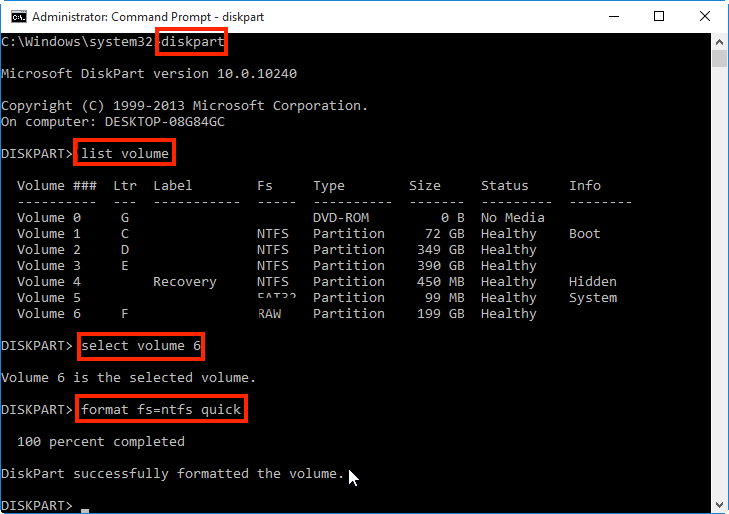
Wie repariert man RAW-USB-Laufwerke ohne Formatierung?
Wird der USB-Flashlaufwerk plötzlich als RAW angezeigt? Folgen Sie dem Tutorial, um es ohne Formatierung unter Windows 10/8/7 zu reparieren Mehr lesen >>